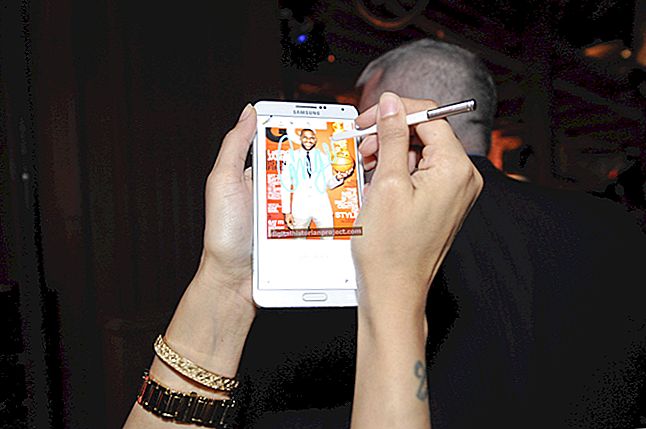ডিজিটাল-ইমেজিং বিশেষজ্ঞরা ছবির অন্য অংশের সাথে একটি অংশের ত্বকের টোন মেলে শক্তিশালী সম্পাদনার সরঞ্জামগুলি ব্যবহার করেন। ফটোশপের মতো বাণিজ্যিক প্রোগ্রামগুলিতে সমন্বয় স্তর এবং অন্যান্য সরঞ্জাম রয়েছে যা রঙগুলি পরিবর্তন করা সহজ করে। জিআইএমপিতে এই ধরণের সরঞ্জাম নেই তবে আপনি ত্বকের টোনগুলি একটি চিত্রের বিভিন্ন অঞ্চলে বা পৃথক চিত্রের পৃথক চিত্রগুলির মধ্যে মেলে তৈরি করতে ব্যবহার করতে পারেন।
টার্গেট স্কিন এরিয়া নির্বাচন করুন
1
জিআইএমপি চালু করুন এবং আপনি যে উত্সটি সংশোধন করতে চান সেই চিত্রটি খুলুন। আপনার চিত্রের একটি অনুলিপি থাকা একটি নতুন স্তর তৈরি করতে "লেয়ার" এর পরে "নকল স্তর" ক্লিক করুন। লেয়ার উইন্ডোটি দৃশ্যমান না হলে এটি খুলতে "Ctrl-L" টিপুন; এই উইন্ডোটি আপনার মূল চিত্র স্তর এবং আপনার তৈরি করা নতুন সদৃশ স্তরটি দেখায়। এটি নির্বাচন করতে নতুন সদৃশ স্তরটি ক্লিক করুন।
2
টুলবক্স উইন্ডোতে যান এবং এটি নির্বাচন করতে "ফ্রি সিলেক্ট" সরঞ্জামটি ক্লিক করুন। টুলবক্স উইন্ডোটি দৃশ্যমান না হলে এটি খুলতে "Ctrl-B" টিপুন।
3
"ডকযোগ্য ডায়ালগগুলি" এর পরে "উইন্ডো" এ ক্লিক করুন এবং তারপরে যদি আপনি এটি না দেখতে পান তবে সরঞ্জাম বিকল্প উইন্ডোটি খুলতে "সরঞ্জাম বিকল্পগুলি" ক্লিক করুন। প্রয়োজনে "পালক প্রান্ত" চেক বাক্সে একটি চেক চিহ্ন রাখুন।
4
চিত্রটি যে অংশে আপনি পরিবর্তন করতে চান তাতে ত্বকের স্বরযুক্ত অংশের চারপাশে একটি নির্বাচন আঁকুন। উদাহরণস্বরূপ, আপনি যদি পুরো মুখের ত্বকের স্বর রঙ পরিবর্তন করতে চান তবে মুখের চারপাশে একটি নির্বাচন আঁকুন।
5
সরঞ্জাম বিকল্প উইন্ডোতে "বর্তমান নির্বাচন থেকে বিয়োগ" বোতামটি ক্লিক করুন এবং আপনি পুরো মুখটি নির্বাচন করলে লক্ষ্য চিত্রের চোখ এবং মুখের চারপাশে নির্বাচনগুলি আঁকুন। আপনি যখন এই আইটেমগুলি নির্বাচন করেন, জিম্প সেগুলি নির্বাচন থেকে সরিয়ে দেয়। এই ক্রিয়াটি নিশ্চিত করে যে আপনি যখন ত্বকের রঙ পরিবর্তন করেন তখন চোখ এবং মুখের রঙ পরিবর্তন হয় না।
স্কিন টোন পরিবর্তন করুন
1
আপনি লক্ষ্য চিত্রটিতে প্রয়োগ করতে চান এমন ত্বকের স্বরযুক্ত উত্স চিত্রটি খুলুন। "রঙ পিকার" সরঞ্জামটি ক্লিক করুন এবং তারপরে উত্স চিত্রটিতে ত্বকটি ক্লিক করুন। জিআইএমপি তার ত্বকের রঙটিকে তার অগ্রভাগের রঙ সেট করতে ব্যবহার করে। টুলবক্স উইন্ডোটির নীচে অগ্রভাগের রঙ বাক্সে আপনি সেই রঙটি দেখতে পাবেন।
2
আপনার টার্গেট চিত্র ধারণ করে এমন উইন্ডোটি ক্লিক করুন। "বালতি ভরাট" সরঞ্জামটি ক্লিক করুন এবং তারপরে আপনি লক্ষ্য চিত্রটিতে ত্বকের চারপাশে আগে যে ছবিটি আঁকেন তার ভিতরে ক্লিক করুন। জিমপ অগ্রভাগের রঙের সাহায্যে নির্বাচনটি পূরণ করে।
3
স্তর উইন্ডোতে যান এবং "মোড" ড্রপ-ডাউন মেনুতে ক্লিক করুন। এটি নির্বাচন করতে "ওভারলে" মেনু বিকল্পটি ক্লিক করুন। এই মুহুর্তে, আপনি যে অঞ্চলটি নির্বাচন করেছেন তার ত্বকের সুরটি উত্স চিত্রটিতে ত্বকের স্বরটির খুব কাছাকাছি হওয়া উচিত।
4
"অ্যাডজাস্ট হিউ / লাইটনেস / স্যাচুরেশন" উইন্ডোটি খুলতে "রং" এর পরে "রঙগুলি" ক্লিক করুন This এই উইন্ডোটি আপনাকে সেই তিনটি বৈশিষ্ট্য সমন্বয় করতে সক্ষম করে। যদি লক্ষ্য চিত্রটির ত্বকের স্বরটি খুব লাল দেখা যায়, তবে ডায়ালগ উইন্ডোতে ক্লিক করুন " আর "রেডিও বোতামটি এবং লক্ষ্য চিত্র থেকে লাল মুছে ফেলার জন্য" হিউ "স্লাইডারটি আস্তে আস্তে বামদিকে টানুন skin উত্সের চিত্রের ত্বকের সুরের সাথে মিলিয়ে নিতে যদি চিত্রটি আরও কিছুটা লাল প্রয়োজন বলে মনে করেন তবে স্লাইডারটিকে ডানদিকে টানুন।